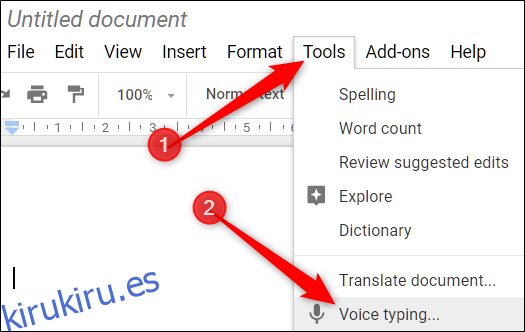Google Docs te permite usar el dictado por voz para dictar usando el micrófono de tu computadora. Es ideal para las personas que sufren una lesión por esfuerzo repetitivo o para aquellos a los que simplemente no les gusta escribir. A continuación, le mostramos cómo usar el dictado por voz en Google Docs.
Nota: Dictado por voz solo está disponible para su uso en Google Docs y las notas del orador de Presentaciones de Google, y solo si está utilizando Google Chrome.
Cómo usar el dictado por voz en Google Docs
Lo primero que querrá hacer es asegurarse de tener un micrófono instalado y funcionando.
Una vez que su micrófono esté configurado, encienda Chrome y diríjase a Documentos de Google. Alternativamente, desde la barra de direcciones en Chrome, escriba docs.new para iniciar un nuevo documento al instante.
Habilitación de la escritura por voz
Para activar el dictado por voz, haga clic en Herramientas> Dictado por voz. También puede presionar Ctrl + Shift + S en Windows o Comando + Shift + S en macOS.
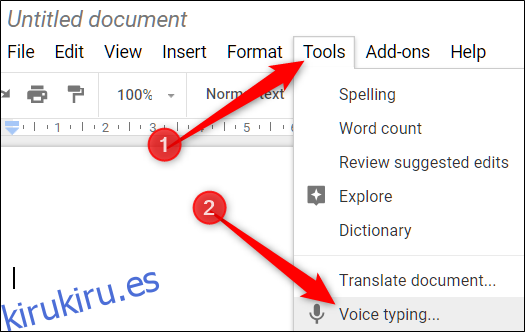
Aparecerá una ventana con un icono de micrófono; haga clic en él cuando esté listo para dictar. Puede mover la herramienta fuera del camino haciendo clic y arrastrando la ventana donde lo desee.
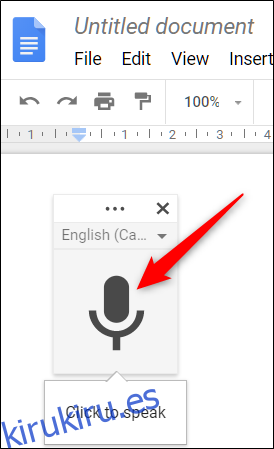
Nota: La primera vez que use el dictado por voz, deberá otorgar permisos a Chrome para usar su micrófono.
Si Voice Typing no carga automáticamente su lengua materna, haga clic en los tres puntos y luego use el menú desplegable Idioma para seleccionar entre más de 100 idiomas y dialectos.
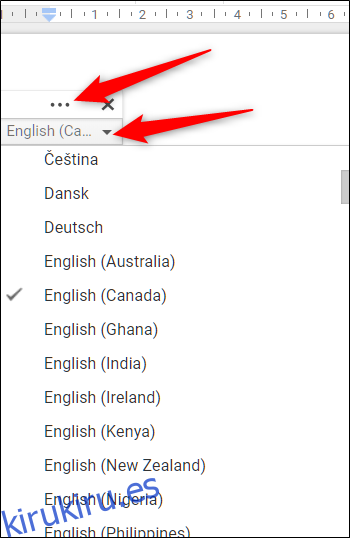
Hable claramente a su volumen normal y a su ritmo normal para que la herramienta pueda entender lo que está diciendo. Todo lo que dices ahora aparece en el